vTiger CRM est un système de gestion de la relation client à part entière basé sur le Web, modulaire et complet Open Source pour l'automatisation de la force de vente, le support et le service client, l'automatisation du marketing, l'approvisionnement et l'exécution efficaces. En plus de gérer vos données client, vtiger offre également une connectivité à une variété d'autres systèmes logiciels dans l'architecture logicielle existante. Ainsi vtiger peut être connecté aux systèmes de planification des ressources d'entreprise (ERP) sans aucun problème, par exemple, pour intégrer des données déjà existantes dans d'autres processus critiques de votre entreprise.
Vtiger CRM est une application client léger native basée sur un navigateur construite sur la pile LAMP/WAMP (Linux/Windows, Apache, MySQL et PHP). Nous allons l'installer sur Linux CentOS 7 avec la configuration LAMP.
1) Configuration de base du système
Préparez votre système avec vos ressources système minimales requises pour installer CentOS 7 et les packages minimaux dessus et assurez-vous que vous avez configuré votre serveur avec un nom de domaine complet et que vous êtes connecté à Internet.
Connectez-vous ensuite à votre serveur avec l'utilisateur root ou l'utilisateur sudo et mettez à jour votre dernière mise à jour avec la commande ci-dessous.
# yum update2) Configuration de la LAMPE
Vous envisagez de suivre notre article précédent pour configurer la configuration de LAMP sur CentOS 7 en détail. Nous utiliserons le serveur Web Apache avec MySQL MariaDB et PHP comme condition préalable à l'installation de vTiger CRM sur CentOS 7.
En démarrant le processus d'installation de la pile LAMP, exécutons la commande ci-dessous qui est tout en un pour installer Apache, MySQL et PHP avec les bibliothèques requises.
# yum install httpd php gd gd-devel php-gd php55w php55w-mysql mariadb-server php55w-mcrypt php55w-dom php55w-imap php55w-mbstringAppuyez sur la touche "Y" et entrez pour continuer l'installation de tous les packages, y compris leurs dépendances, comme indiqué dans l'image ci-dessous.

Pour démarrer et activer les services exécutés automatiquement au moment du démarrage, exécutez les commandes suivantes.
# systemctl start httpd
# systemctl enable httpd# systemctl start mariadb
# systemctl enable mariadb3) Configuration de la base de données vTiger
Après l'installation de LAMP, nous nous connectons maintenant à MySQL/MariaDB après avoir configuré son utilisateur root à l'aide des commandes ci-dessous.
# mysql_secure_installationAprès avoir exécuté la commande ci-dessus, quelques configurations vous seront demandées pour sécuriser votre base de données. Choisissons les options appropriées comme indiqué.
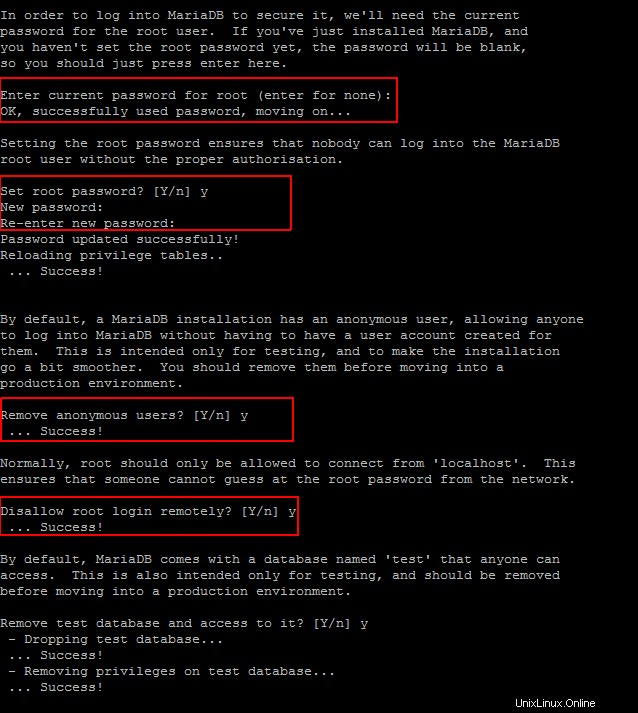
Nous pouvons maintenant nous connecter à la console MySQL/MariaDB en utilisant le mot de passe root. Après la connexion, exécutez les commandes ci-dessous pour créer une nouvelle base de données et son utilisateur avec des droits d'utilisateur spécifiques sur la base de données vtiger.
# mysql -u root -p
> CREATE DATABASE vtiger;
> CREATE USER 'vtiger'@'localhost' IDENTIFIED BY 'tiger***';
> grant all privileges on `vtiger`.* to 'vtiger'@'localhost';
> FLUSH PRIVILEGES;
> exit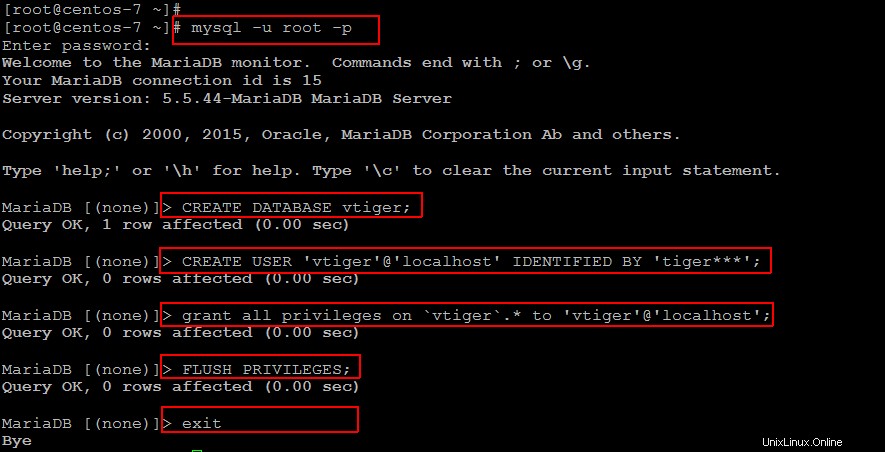
4) Configurer le téléchargement de vTiger
Pour télécharger le package d'installation de vTiger pour Linux, ouvrez le lien de la page de téléchargement de vTiger .

Vous pouvez également copier le lien de la source de téléchargement puis utiliser la commande ci-dessous pour l'obtenir sur votre serveur.
# wget http://sourceforge.net/projects/vtigercrm/files/vtiger%20CRM%206.4.0/Core%20Product/vtigercrm6.4.0.tar.gzPour extraire et déplacer le package dans le répertoire racine du document Web, utilisez les commandes ci-dessous.
# tar -zxvf vtigercrm6.4.0.tar.gz# mv vtigercrm /var/www/html/# chown apache: -R /var/www/html/vtigercrm5) Installation Web vTiger
Il est temps de démarrer l'installation Web de vTiger sur CentOS 7. Ouvrez votre navigateur Web et pointez l'URL ci-dessous.
http://172.25.10.173/vtigercrm/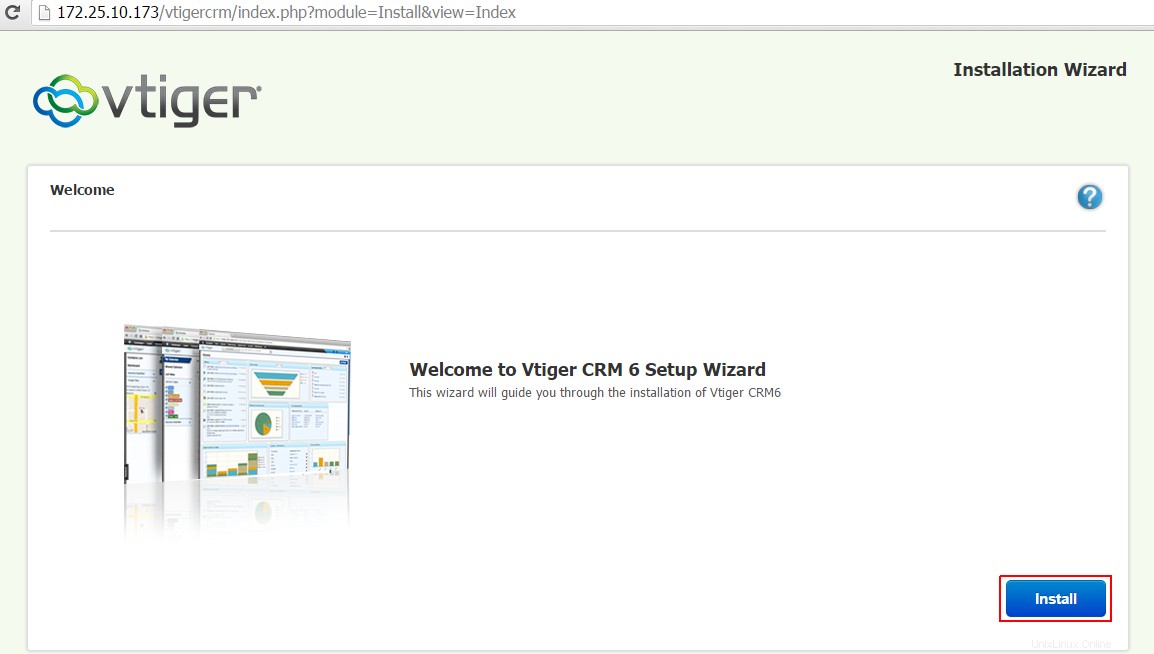
Bienvenue dans l'assistant de configuration de Vtiger CRM 6.
Cet assistant vous guidera tout au long de l'installation de Vtiger CRM6, cliquez sur le bouton "INSTALLER" pour continuer et accepter le contrat de licence pour l'utilisation de vTiger CRM.

Contrat de licence
Ensuite, vous accéderez à la page de vérification des prérequis où vous verrez la différence entre les valeurs requises et les valeurs actuelles. Vous devrez peut-être corriger certains paramètres dans le fichier de configuration de PHP qui 'php.ini' selon les paramètres recommandés indiqués dans cette section.
Assurez-vous de redémarrer les services Apache après avoir apporté des modifications au fichier PHP et cliquez sur le bouton retester pour vérifier que toutes les conditions préalables sont correctes.
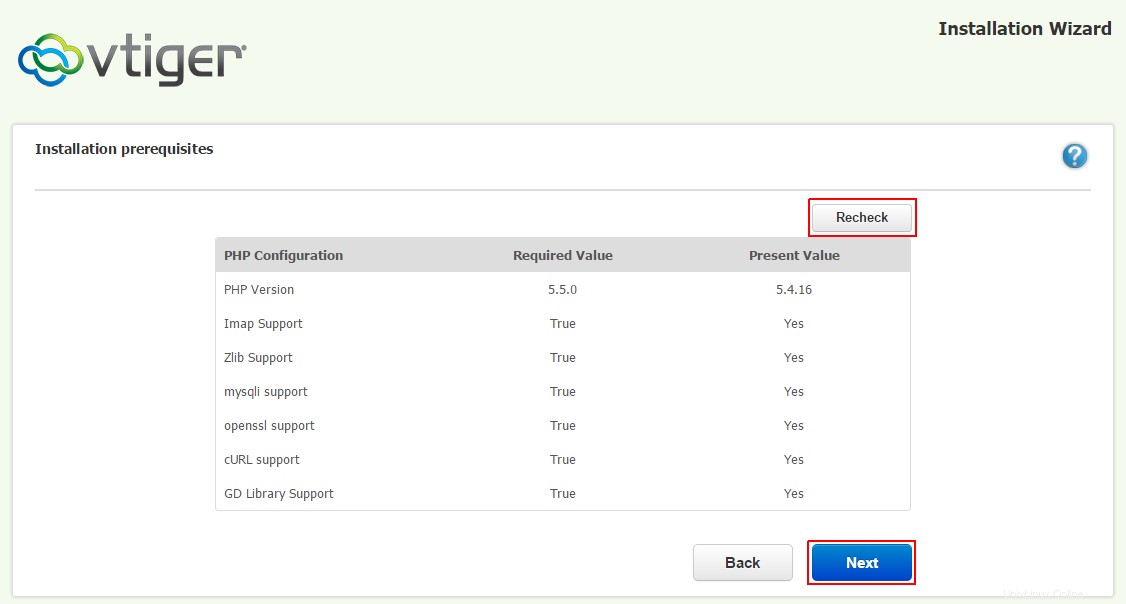
Vérification des prérequis
Choisissez les configurations système avec les paramètres de la base de données et de l'administrateur.

Configurations système
À l'étape suivante, vous pouvez vérifier tous les paramètres pour finaliser les paramètres de la base de données, du système et de l'administrateur.

Configurations finales
La dernière étape consiste à choisir le type de votre industrie, puis il faudra quelques minutes pour terminer l'installation.
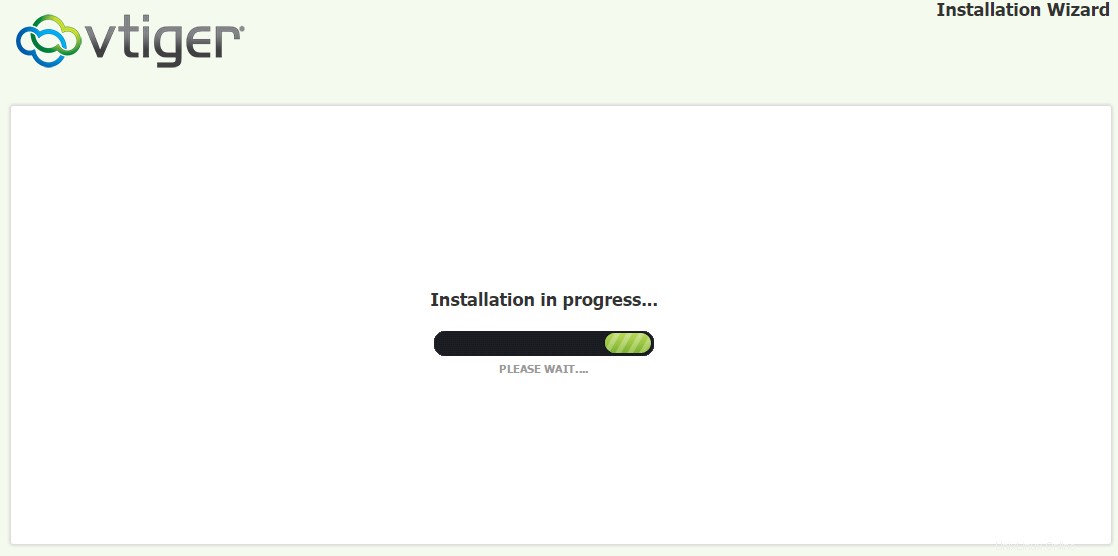
Avancement de l'installation
Choisissez les modules CRM requis dans la liste de ses différentes fonctionnalités disponibles et cliquez sur le bouton SUIVANT pour terminer l'installation.

Modules vTiger
Voilà, vous avez terminé la configuration de l'installation Web de vTiger CRM. Vous pouvez maintenant voir son tableau de bord Web où vous pouvez ajouter des widgets pour personnaliser votre tableau de bord à votre guise.

Conclusion
Vous pouvez utiliser le VTiger pour améliorer la création et la gestion de vos campagnes marketing, l'automatisation de la force de vente, en utilisant les mêmes fonctionnalités solides, les mêmes avantages et bien plus que ces solutions. Ils prennent en charge la sécurité, l'inventaire et la gestion des activités. vTiger est une solution CRM tout-en-un qui fournit la solution complète pour la gestion de vos utilisateurs, des ventes ou du service d'assistance de votre secteur. Merci d'avoir lu cet article et de laisser vos précieux commentaires ou suggestions.